iPhone(iOS)⇔Androidスマホ端末間でのデータ転送する最強無料アプリ Send Anywhere をご紹介。海外旅行中に「今撮った写真をここでシェアしたい!」「その資料今スマホに送ってほしい!」という時など、旅先で突然必要になるiPhone⇔Android間でのファイル転送。今回は無料で使える最強ファイル転送アプリ Send Anywhere の特徴と使い方をご紹介。
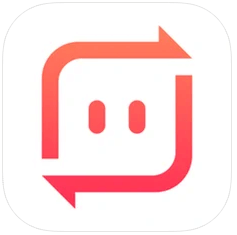
海外で日本人がぶつかるOSの壁
「旅行先の海外でiPhone⇔Android間のファイル転送なんて需要あるの?」という方に。最近の日本のスマホOSのシェア(iOS&Android)と海外のスマホOSシェアをこのグラフで見比べてほしい。
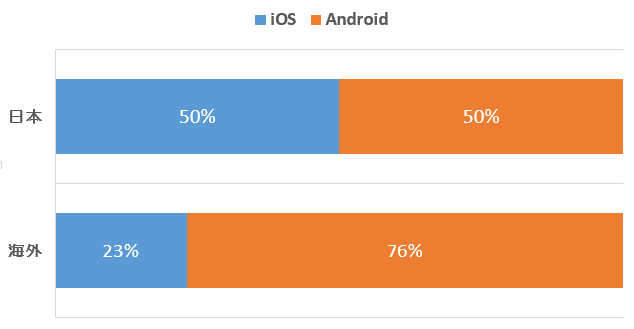
iOSとAndroid以外の他のOSも存在しているがシェアは1-2%以下。今はこの2つがシェアのほとんどを占めている。
注目していほしいのは、海外では圧倒的にAndroidスマホが多いという事。しかもAndroidスマホのシェアはここ数年伸び続けいている。

周りの友達のほとんどがiPhoneを持っているという日本のあるあるは海外ではほとんどない。
つまり海外で他の人と写真や動画、重要なトラベルインフォ等をシェアする際iPhoneユーザーの日本人はどうしてもこの”OSの壁を越え”なければならない。
これこそが日本人旅行者ならではのニーズ。
iPhone⇔Android端末間のデータ転送の問題点
データ転送として思いつく他の方法は、メールアドレスやSNSで連絡先を交換し転送するというもの。これは手間がかかるうえに転送できるデータ容量が少ない。例えば、、、
| 転送サービス | 最大容量 |
| Gmail | 25MB |
| 16MB | |
| Skype | 300MB |
最近の動画は容量が大きく1分で100MBを越えてしまうものもある。SNSでは転送できないデータが結構多い。
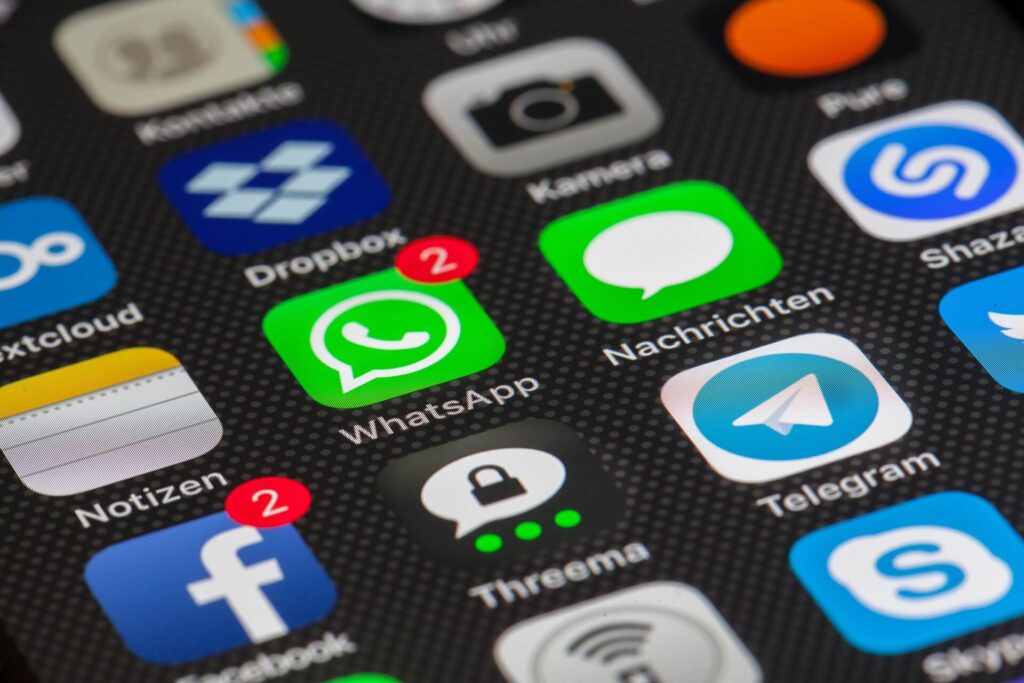
またクラウドサービスを利用するとしても、クラウドのURLをメールで送るなどこちらも手間がかかる。
しかもここ数年ではクラウドサービス(特に無料)の個人情報漏洩などのリスクからクラウドサービスは敬遠されるようになってきた。
その場でサクッとシェアするにはあまりスマートな方法ではない。
おすすめデータ転送アプリ「Send Anywhere」特徴
”どこでもその場で今すぐに”という点ではSend Anywhereというアプリを使うのが最適解。
以下がSend Anywhereのメリット、、、
- 無料で使える
- 送信側、受信側どちらもアカウント登録不要
- 高いセキュリティ
- 送受信の履歴が残るので使いやすい
- スマホ同士の一回の転送容量が最大1GB
- ダウンロードしている人が多い
- 送信方法が豊富
特に、安全性が高くログインなどが不要というメリットからデータ転送ではかなり人気のアプリ。

一つだけ注意したいのはOSの異なるスマホ間でのデータ転送は1対1でみ可能というところ。
Send Anywhereの有料版「Sendy PRO」とは?
Send Anywhereには有料版のSendy PROというアプリがある。
こちらはログインが必要で、
- デバイスの管理
- クラウドストレージ1TB
- リンクまたはファイルへのコメント
などのサービスがある。
参考までに、有料版Sendy PROの料金はこちら、、、
| 契約期間 | 料金 |
| 1カ月 | 800円 |
| 3カ月 | 2328円(776円/月) |
| 6か月 | 4512円(752円/月) |
| 12カ月 | 4800円(400円/月) |
ビジネス目的で使用するには使ってみるありかも。それかYouTuberなど大容量データを複数デバイスで転送・編集する方にはおすすめ。
ただライトユーザーであれば無料版ですでに機能十分だ。
Send Anywhereの使い方
ここからはSend Anywhereの使い方をご紹介。
まずは以下のリンクからアプリのインストール
今回はiOSからAndroidに写真を転送してみる。
⓵アプリを起動し下のメニューにある「送信」から写真を選択
初めてSend Anywhereを使用する際は写真へのアクセスを許可。写真アプリに収められている写真がそのまま表示される。
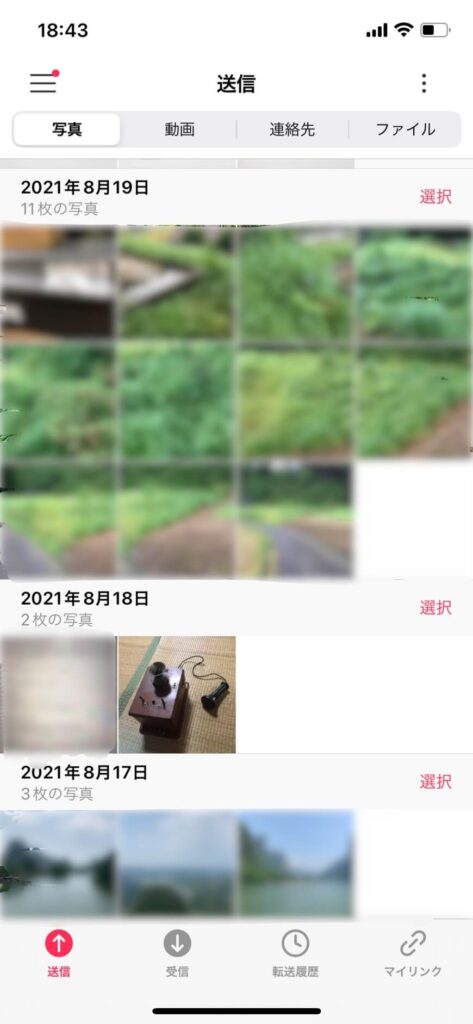
送りたい写真を選択後「送信」を押す
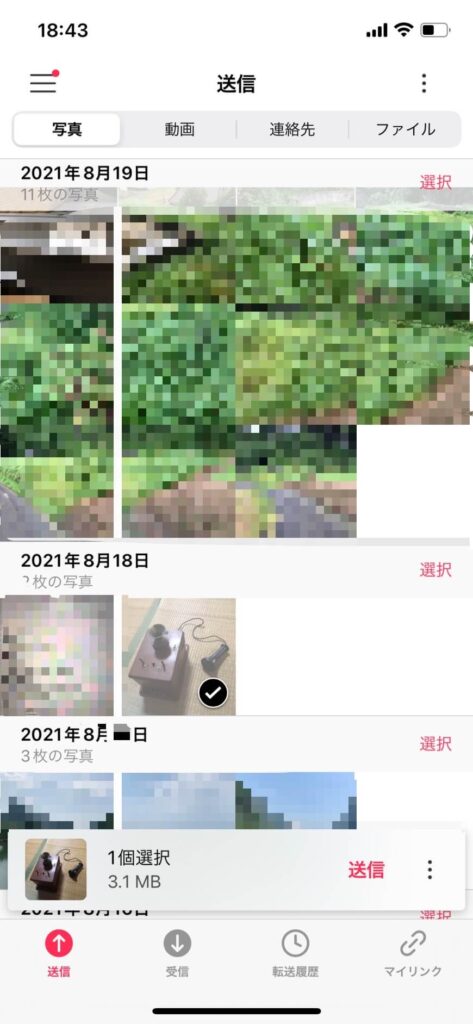
⓶ローカルネットワーク上のデバイス検索を許可
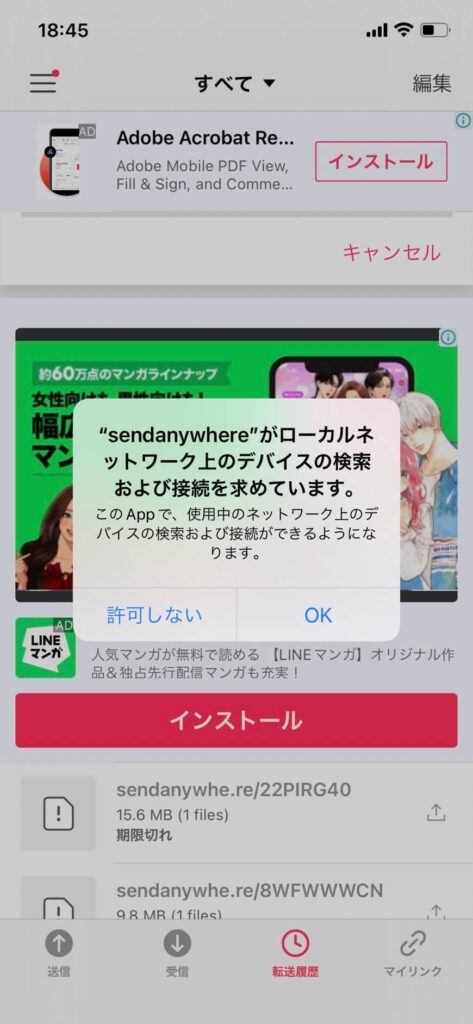
⓷発行された6桁のキーを伝える
QRコードをスキャンしてもらってもOK。6桁のセキュリティキーでうまく転送できない場合はQRコードを試すとできることがある。
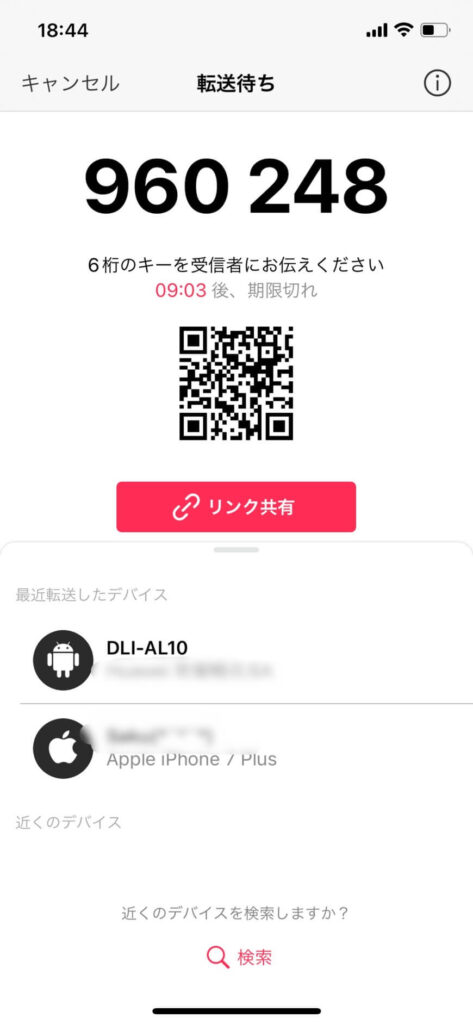
QRコードの下には転送したデバイスの履歴が残っているので2回目以降の転送はより簡単。
⓷受信側が「受信」メニューでコードを入力
受信側が下のメニューから「受信」を選択。先ほどの6桁のセキュリティコードを入力する。
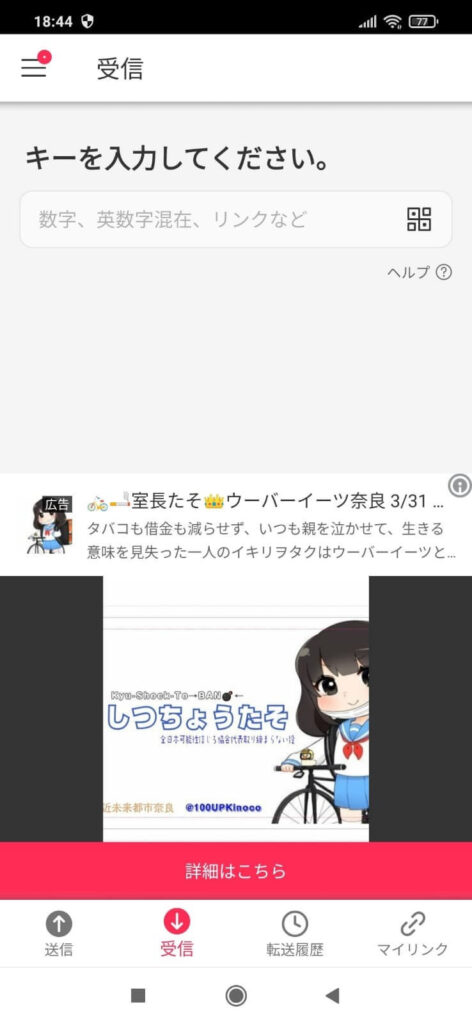
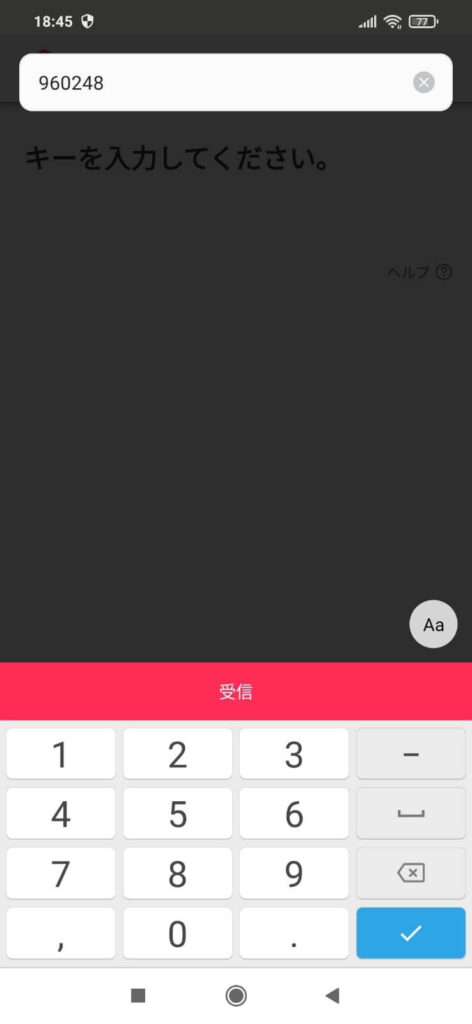
コードを入力したら「受信」
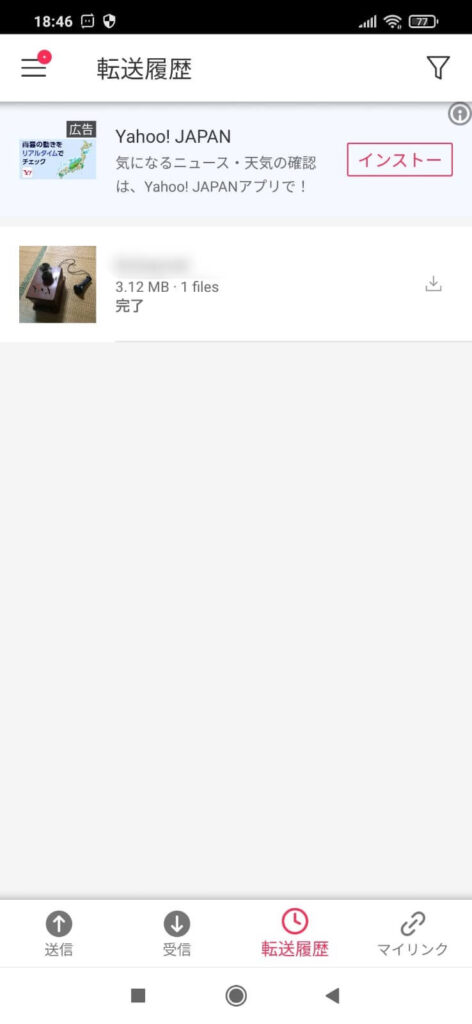
写真一枚であればあっという間に転送完了。
Send Anywhereで受信した写真や動画は、写真アプリの中に新たに作成されたSend Anywhereのアルバムに保存される。(写真の場合「その他のアルバム」の中に作成されている)
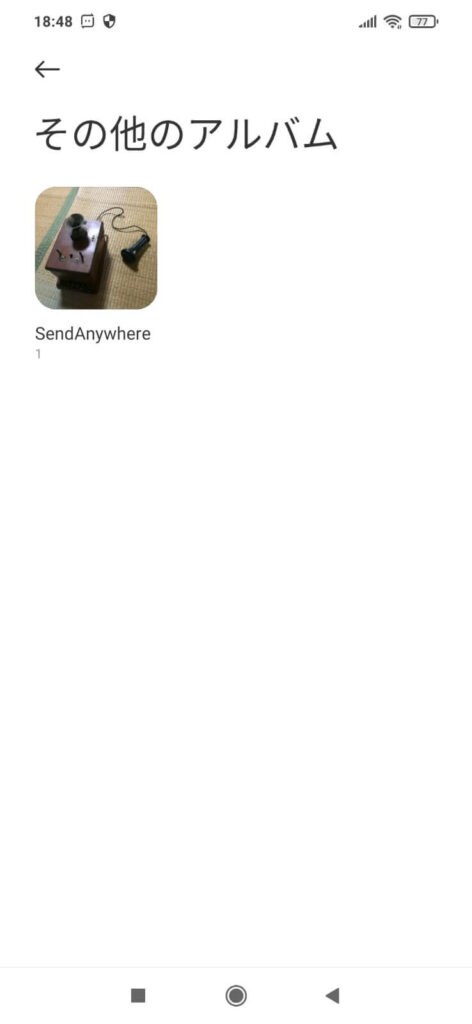
データ転送アプリSend Anywhere まとめ
今回はiPhone(iOS)⇔Androidスマホ端末間のデータ転送の最強アプリ「Send Anywhere」をご紹介した。
まとめると、、、
- 海外ではAndroidスマホが圧倒的多数。
- iPhoneユーザーはデータ転送のためにアプリ等が必要。
- Send Anywhereがおすすめ。無料&ログイン不要、セキュリティも高く相手を選ばず1GBまで転送可能。
日本のiPhoneユーザーの方が海外旅行に行く際にSend Anywhereをダウンロードしておけば旅先のデータ転送で困ることなし!
↓Send Anywhereのリンク↓

